この記事について
この記事では今話題のAPEXやその他FPSで使用できるコンバーターについての説明と私が考える現状最強のコンバーター「TitanTwo」の基本的な情報を掲載しています。
コンバーターとは?
単語の意味だけ和訳すると「変換器」になりますが、
ゲーム業界でのコンバーターは、純正のコントローラーと違うものを使用できるようにする機器
になります。
わかりやすく説明すると、
PS4のコントローラーをキーボード・マウスで操作できるようになったり、
XboxのコントローラーをPS4で使用できるようになる
など使い慣れている機器でゲームができるようになる機械です。
最近では2020年に発売された、「電車でGO!!はしろう山手線」で話題になり、
一部サイトでは品薄、価格高騰しました。
(今回の電車でGOは専用コントローラーが発売される予定がないみたいで、以前発売された
マスコンを使用するため、Titan Twoを使用しているよう)
またAPEXでは、コンバーター騒動もありXIMAPEXやReasnowS1などは
知っている方も多いかと思います。
ちなみにAPEXでは、コンバーターの使用は公式で禁止されています。
一応BAN対象ではあるので自己責任でお願いします。
Titan Twoの何が最強なのか
Titan Twoが他のコンバーター(XIMAPEX・ReasnowS1など)と比べると何が違うのか
簡単に書き出してみました。
まずはメリットから
・低遅延
・多くの互換性
・マクロの多さ(設定のしやすさ)
・公式フォーラムでのサポート
・ノートPCとマウスでキーマウ操作ができる
上記が私が考える強みです。
一個ずつ説明すると、
●低遅延
コンバーターを介入させると若干操作の遅延が発生します。
アクションゲーム、シューティングゲームなどの直感操作が必要なゲームではこの遅延性は
致命的で、Amazon等で販売されている価格の安いコンバーターは遅延性が高く反応に遅れ
が出る場合があります。
XIMAPEX、ReasnowS1と比べても遅延性は低いと言われています。
(具体的なソースはないです...)
●多くの互換性
多くの機器の互換性があり、先ほど紹介したマスコン(電車のハンドル?型のコントローラー)
ハンドル型コントローラー(ハンコン)、アケコン(アーケードコントローラー)など
様々なコントローラーの変換が可能です。
*PS3やPS2のコントローラーも設定と変換器があればできるみたいです。
●マクロの多さ
Gtunerというアプリを使用し、PC上でTitan Twoの設定を行うのですが、
online resourceから様々なマクロがダウンロード可能で、導入もドラック&ドロップで終了
という手軽さ。
一部ですが参考までにAPEXのマクロは、
・単発武器(P2020、G7など)のオート射撃
・自動バニーホップ←ホント使えない
・CV(コンピュータービジョン)←これ最強
などがあります。
そのほかにも実際に入力したコマンド(リコイル制御などを記録し導入することも可能です。
XIMAPEXや、ReasnowS1でもアンチリコイル設定が可能ですが、
数値の入力などが面倒だったり、リコイルを研究している人から数値を買ったりなど
いろいろ面倒なことが多いですよね。
またAPEXのようなバトロワゲームでは、毎回使う武器が違うため様々な武器のリコイルを設定
することは現実的に不可能ですが(頑張ればできるけど)、Titan Twoは方法によっては全自動で
リコイルを制御してくれる方法もあります。(これが上記のCV)
自動武器判別型アンチリコイル(CV)の記事はこちらからの記事はこちらから
●公式フォーラムでのサポート
公式フォーラムには様々な質問や回答が記載されているので、何かわからないことがあっても
同じような悩みを抱えている人が必ずいるので答えが必ずあります。(個人意見です)
追伸(7月26日)
TitanTwo日本語版フォーラム(仮)のDiscordサーバーを開設しました。
参加者は60名を超え、すでにTitanTwoを使用している方が設定で困っている人の質問に答えたり、動画や設定内容をシェアしています。
公式のフォーラムには劣りますが、わからないことがあれば解決できるようにサポートを行っています。ぜひ購入を考えている方はご参加ください。
Discord招待リンク:https://discord.gg/ZjTtk7nMBK
●ノートPCとマウスでキーマウ操作が可能
わざわざキーボードを購入せずに、家にあるノートPCとマウスでキーマウ操作が可能になります。
ノートPCはあるけど、キーボードが無いのでキーマウ操作するために新しく買わないと…
ということもありません。家のノートPCとマウスで簡単にキーマウ操作に移行できます。
ノートPC(普通のデスクトップでも)とマウスでキーマウ操作を行う設定方法はこちらから
しかし、Titan Twoにもデメリットがあります。
Titan Twoのデメリット
私個人が考えるTitan Twoのデメリットは2つ。
・公式フォーラムが英語
・日本語サイトでの情報が少ない
●公式フォーラムが英語
英語ができない方はこちらは相当デメリットではありますが、Google翻訳やchromeの翻訳機能
を使用すれば問題ないと思います(自分がそうだったので)
また、わからないことがあればコメントください!
●日本語サイトでの情報が少ない
私も購入時に色々調べましたが、あまり日本語サイト(blogなど)が少なく情報が現状少ないです
私が感じるデメリットは以上です(少ないけど本当にこれだけでした)
Titan Twoの価格
現在価格は若干高騰しており、
現在は、12000円前後で安定しています。
メルカリ、ラクマなどの通販サイトでは、
大体10000円程度で販売されていますね。
他のコンバーターと同じくらいか、少し高いですね。
最悪の場合は設定代行サービスも
買ったはいいけどやっぱり難しそう。という方のために設定代行サービスを始めました。
基本的には、サイトの記事をご覧いただければ設定ができるように頑張って書いていますが、
パソコンがあまり得意ではない方、面倒な方は設定代行サービスも行っています。
詳細はこちら
まとめ
最後にまとめると、
メリット
・低遅延
・多くの互換性
・マクロの多さ(設定のしやすさ)
・公式フォーラムでのサポート
・ノートPCとマウスでキーマウ操作ができる
デメリット
・公式フォーラムが英語
・日本語サイトでの情報が少ない
価格
大体12000円~13000円程度
本体説明の記事も作成でこちらもご覧ください。

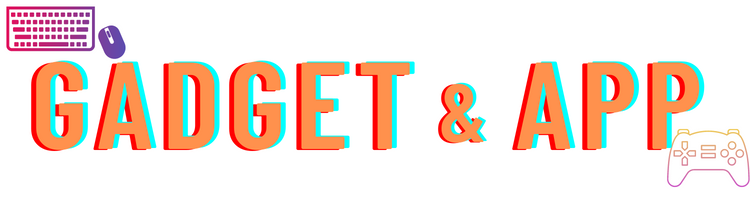








コメント